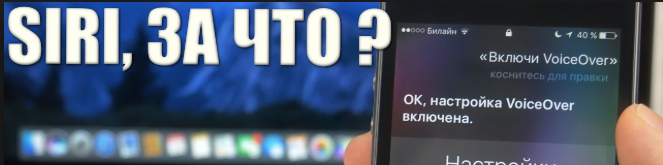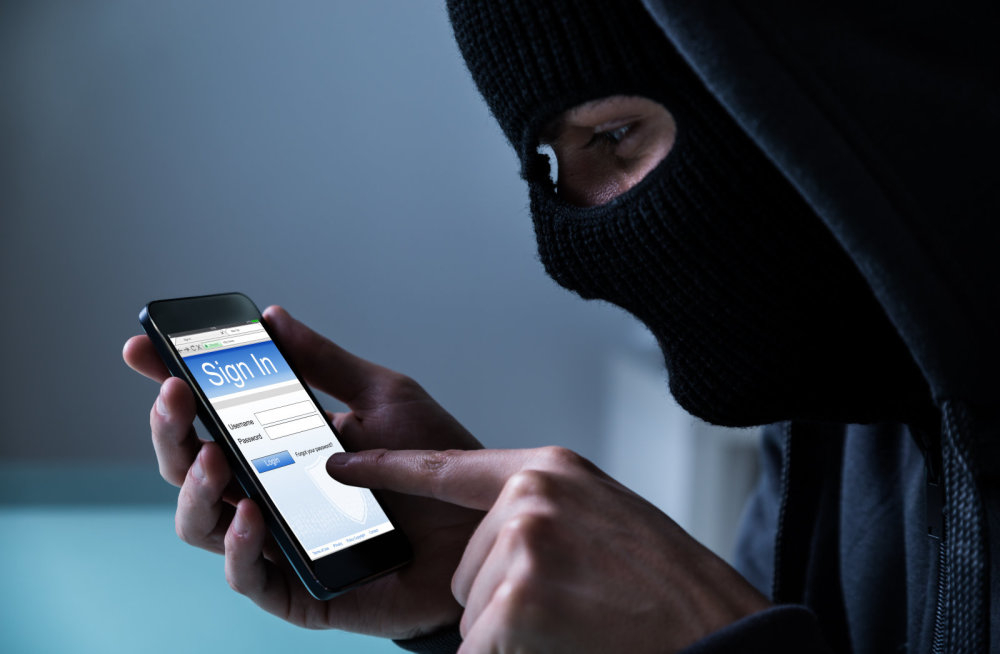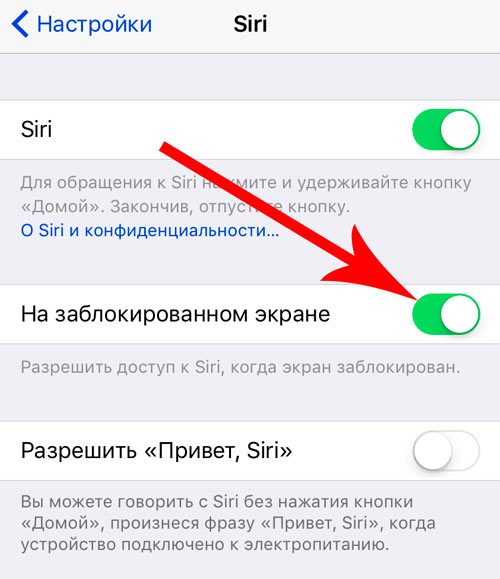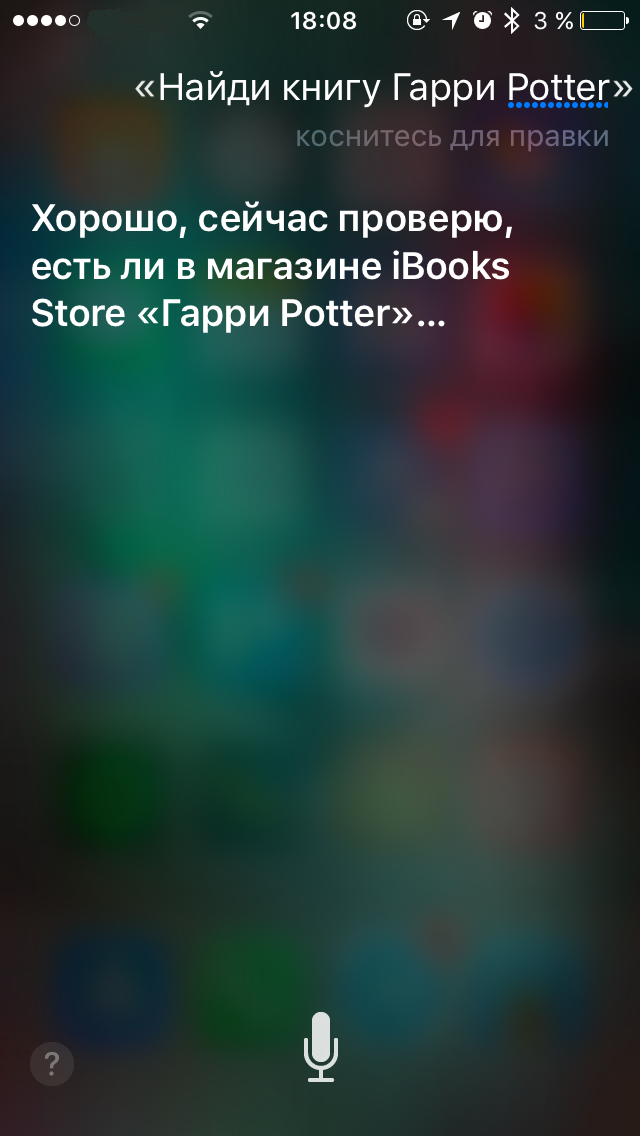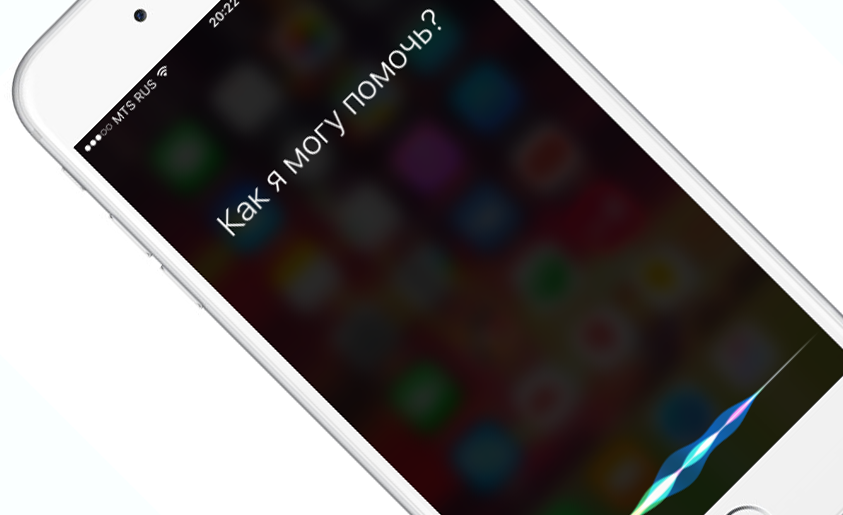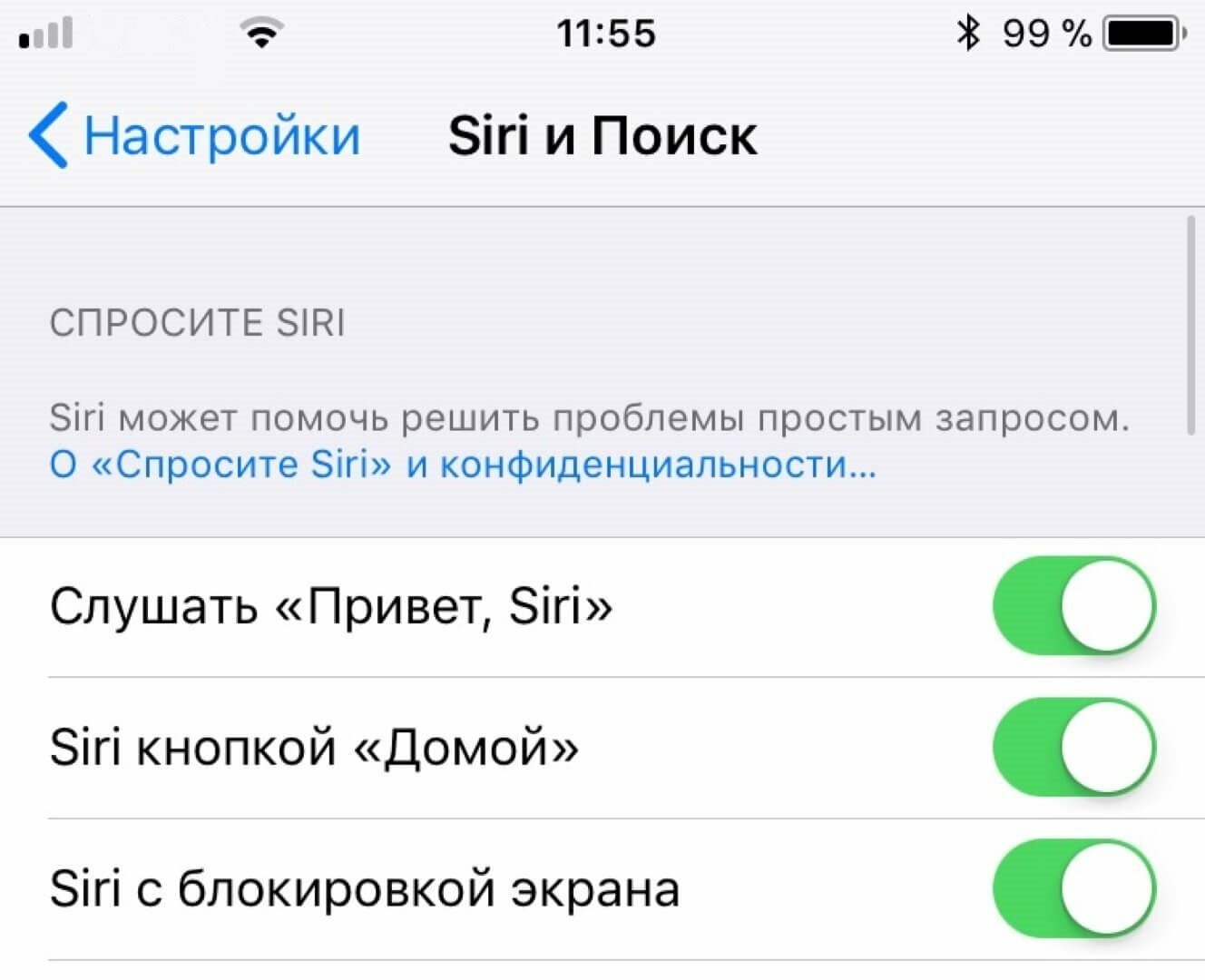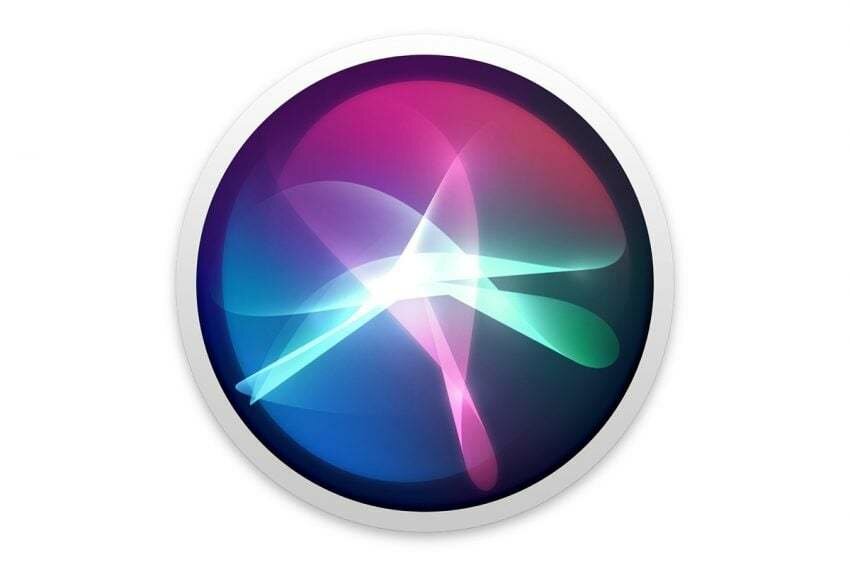Как разблокировать Айфон с помощью Сири?
Почему Сири просит разблокировать айфон?
Эпл старается вовремя устранять уязвимости и выпускает обновления для своей мобильной операционной системы Айос. При попытке к доступу к персональным данным и приложениям, установленным на смартфоне, умный помощник Сири просит ввести код разблокировки.
Совсем недавно было продемонстрировано, что в айфонах при попытке обратиться к приложению или электронной почте можно разблокировать устройство. Причем сделать это может кто угодно.
На текущий момент часть уязвимостей совсем устранена, а часть – в процессе устранения. Например, для использования социальных сетей теперь обязательно требуется авторизация в системе.
Может ли Сири заблокировать айфон?
При активации Сири ей предоставляются права на блокировку устройства в случае угрозы безопасности. Если пароль забыт, то условно можно попрощаться с телефоном и информацией в нем, если бы не уязвимость, позволяющая отключить доступ к устройству с возможностью блокировки в настройках.
Как обмануть Сири?
Есть два известных метода обхода блокировки умного ассистента.
Способ №1.
- Запустите смартфон.
- Поприветствуйте своего помощника.
- Произнесите команду: «Сири, напомни мне», при этом устройство будет реагировать на любое произнесенное далее слово и сохранит напоминание. При этом появится возможность открыть и изменить текст, для этого требуется нажатие двойным тайпом и активировать кнопку «Выбрать все».
- После этого требуется нажать на ссылку «Поделиться».
- Из приведенных способов выберите и кликните на пункт «Через сообщение».
- В строке ввода имени получателя следует начать вводить любое имя.
- После чего кликнуть на кнопку «return».
- Затем принимаете решение создать новый контакт и выбираете соответствующий параметр.
- При создании и заполнении данных активируйте тайпом опцию добавления фото к контакту при помощи галереи.
- После перехода в приложение «Галерея» нажмите на кнопку «Домой».
Этот метод работает на всех версиях айфона до 8.
Способ №2.
Такой метод подходит для айфонов 4, 6 и других моделей, кроме 5 и 5s.
- Нажмите на любую кнопку или голосом активируйте Сири.
- Спросите у помощника актуальное время: «Сири сколько время» или «Который час».
- На экране мобильного устройство появится время.
- Нажмите на него и активируйте параметр «Выбрать все».
- Затем нажмите на кнопку «Дать определение» и активируйте тайпом опцию «Добавить».
- Далее можно в появившееся поле вписать что угодно.
- После этого нажать на «Интернет».
- При получении доступа к сети можно использовать все приложения из главного меню только без использования кнопки «Домой». При нажатии на данную кнопку потребуется повторно ввести пароль.
Как обезопасить себя от взлома телефона?
Для обеспечения безопасности своих персональных данных необходимо отключить эти функции в Сири и запретить использование приложений и уведомлений при заблокированном экране мобильного устройства.
Для этого требуется:
- Зайти в настройки смартфона.
- Перейти в раздел настройки параметров блокировки.
- Выставить переключатель напротив программного обеспечения Сири в положение выключения. Цвет значка поменяется с зеленый на серый цвет.
Вообще возможность использовать личного умного помощника, когда смартфон заблокирован, является очень сомнительной. Многим пользователям непонятно как разработчики такого гаджета оставили такую уязвимость.
время чтения: 3 минуты
Опция «Привет, Сири» – удобный голосовой запуск помощника для техники ТМ Apple. В статье вы узнаете о том, с какими устройствами совместимо приложение, а также поймете, как настроить корректную работу Siri.
Мобильный помощник Siri – голосовой ассистент от компании Apple. С его помощью можно управлять телефоном или планшетом, используя вербальные команды, даже не касаясь устройства.
Как это выглядит на практике
Положите гаджет экраном вверх и просто скажите «Привет, Сири», а затем задайте команду:
- зайти в интернет;
- настроить яркость;
- позвонить другу;
- отправить смс маме;
- посмотреть ленту на Фейсбуке;
- узнать прогноз погоды;
- сориентироваться в пространстве.
Возможности приложения разнообразны: ассистент умеет управлять как серверной частью телефона, так и работать в интернете.
На каких устройствах работает функция «Привет, Сири»
В телефонах и планшетах последних поколений запуск помощника настроен по умолчанию. Ассистент совместим со всеми устройствами, где есть чип блокировки внешнего шума – iPhone 4s и старше, а также iPad mini, touch 5g, 3-го поколения и выше. Часы AppleWatch также оснащены голосовым модулем, при помощи которого можно управлять аксессуаром: настроить будильник, вызвать абонентов, диктовать текст.
Раньше для запуска программы нужно было зажимать кнопку «Home», но после обновления операционной системы и выхода IOS 9 мобильный помощник запускается голосовой командой «Привет, Siri».
Важно!
Голосовой запуск функции «Hi, Siri» возможен только в случае, если гаджет подключен к питанию. Исключение – флагманские модели: iPad Pro, iPhone SE, iPhone 6s, 6s Plus, iPhone 7, 7 Plus, iPhone 8, 8 Plus, iPhone X.
Как активировать функцию «Привет, Siri!» на iPhone и iPad?
Первичный запуск опции простой. Если вы не знаете, как включить «Привет, Сири», то этот пошаговый алгоритм вам поможет разобраться:
- Зайдите в настройки телефона или планшета.
- Перейдите во вкладку «Основное».
- Выберите подменю «Siri». Напротив функций «Слушать Привет, Сири», «Сири кнопкой "домой"» и «Сири с блокировкой экрана» переведите тумблер в режим «Включено».
- Сохраните настройки.
Все. Эти простые шаги позволят активировать голосового ассистента. В дальнейшем производится автоматическая настройка и отладка. Мобильный помощник попросит вас произнести несколько фраз и изменить интонацию голоса. Не удивляйтесь, все это сделано с целью максимальной защиты владельца от злоумышленников. Таким образом программа запоминает вибрации и тембр вашего голоса и не будет реагировать на команды других людей.
Почему функция «Привет, Siri!» включена, но не работает
Если вы разобрались, как настроить «Привет, Сири», но она все равно работает некорректно, то, скорее всего, дело в защите от ложного срабатывания. Эта опция управляется надстройкой Facedown Detection. Датчики света и приближения не смогут считать информацию, если устройство лежит экраном вниз или в тесном кармане, то функция работать не будет. В этом случае нужно проверить настройки ограничений и отключить Facedown Detection.
Могут быть и другие причины, но они встречаются очень редко:
- проблемы в сети;
- запрет на использование Hello, Siri в регионе или стране;
- механическая поломка микрофона;
- включен режим энергосбережения.
Еще больше наглядной информации о том, как пользоваться «Привет, Сири», как поменять приветствие Сири, вы найдете в этом видео.
Если функция Siri не работает должным образом на iPhone, iPad, iPod touch, компьютере Mac или наушниках AirPods, узнайте, что делать.
Проверка подключений к сети
Если вы не подключены к Интернету, ассистент Siri может сказать, например, «Извините, возникли проблемы с подключением к сети» или «Повторите попытку через некоторое время». Убедитесь, что устройства подключены к Интернету и повторите попытку.
Проверка того, что функция Siri включена
- iPhone, iPad или iPod touch: перейдите в раздел «Настройки» > «Siri и Поиск» и убедитесь, что включены функции «Слушать "Привет, Siri"» и «Вызов Siri кнопкой "Домой"» или «Вызов Siri боковой кнопкой» * .
- Наушники AirPods (2-го поколения) 2 : убедитесь, что на устройстве iOS, к которому подключены наушники AirPods, включена функция «Привет, Siri».
- macOS Sierra или более поздних версий: перейдите в меню Apple () > «Системные настройки», выберите вариант Siri и убедитесь, что выбран параметр «Включить "Спросите Siri"».
Если этот параметр для Siri не отображается, проверьте доступность Siri в своей стране и регионе. Узнайте, какие функции Siri поддерживаются в зависимости от страны и региона, на странице iOS и компьютера Mac.
- * На iPhone X или более поздних моделей можно использовать боковую кнопку для вызова Siri.
- Функция «Привет, Siri» доступна на наушниках AirPods (2-го поколения). Если у вас наушники AirPods (1-го поколения), вам необходимо использовать функцию Siri двойным касанием.
Проверка ограничений, включенных для Siri
Если вы не можете включить Siri на устройстве iOS или компьютере Mac, убедитесь, что функция Siri не отключена в ограничениях.
- В iOS 12 или более поздней версии перейдите в раздел «Настройки» > «Экранное время» > «Ограничения конфиденциальности и контента» > «Разрешенные программы» и убедитесь, что параметр «Siri и Диктовка» включен. В iOS 11 или более ранних версий перейдите в раздел «Настройки» > «Основные» > «Ограничения».
- В macOS Sierra или более поздних версий перейдите в меню Apple () > «Системные настройки» > «Родительский контроль» > «Другое» и убедитесь, что параметр «Выключить Siri и Диктовку» не выбран.
Проверка микрофонов
Если функция Siri не может вас правильно услышать или не отвечает, когда вы задаете вопрос, убедитесь, что работает микрофон:
- На iPhone, iPad или iPod touch снимите защитные пленки и чехлы, которые закрывают микрофон, а затем задайте Siri вопрос. Если Siri не отвечает, подключите гарнитуру с микрофоном, например EarPods или AirPods, затем задайте Siri вопрос и подождите ответа.
- На компьютере Mac перейдите в меню Apple () > «Системные настройки» > «Звук» > «Вход», выберите микрофон и проверьте уровни входного сигнала.
- Для наушников AirPods используйте подключенное устройство iOS. На устройстве iOS перейдите в раздел «Настройки» > Bluetooth, нажмите рядом с наушниками AirPods, нажмите «Микрофон» и убедитесь, что выбран вариант «Автопереключение AirPods». Убедитесь также, что микрофон наушников AirPods не запачкан. В противном случае узнайте как очистить наушники AirPods.
Если Siri не произносит ответы
Siri может не озвучивать ответы, если звук вашего устройства отключен или отключен параметр «Аудиоотзыв». На экране Siri увеличьте уровень громкости устройства. Проверьте настройки «Аудиоотзыв»:
- На iPhone, iPad или iPod touch перейдите в раздел «Настройки» > «Siri и Поиск» > «Аудиоотзыв». Здесь можно изменить способ ответа Siri. Например, Siri может отвечать всегда или только при использовании гарнитуры.
- На компьютере Mac перейдите в меню Apple () > «Системные настройки» > Siri и убедитесь, что параметр «Голосовой ответ» включен.
Не работает функция «Привет, Siri»
На поддерживаемых моделях iPhone, iPad и iPod touch можно использовать функцию «Привет, Siri», чтобы обратиться к Siri, не нажимая кнопку «Домой» или боковую кнопку*. Если функция «Привет, Siri» не работает, перейдите в раздел «Настройки» > «Siri и Поиск» и убедитесь, что параметр «Привет, Siri» включен.
Функция «Привет, Siri» не работает, если:
Если функция «Привет, Siri» отвечает на нескольких устройствах, узнайте, что делать, в этой статье.
* На iPhone X или более поздних моделей можно использовать боковую кнопку для вызова Siri.